 |
| ご購入時、はじめて初期化する場合や、Windowsで使った本製品を初期化する場合は、以下の手順で初期化してください。 |
| |
 |
 |
| ・ |
初期化すると、データはすべて消去されます。
本製品に必要なデータが有る場合は、先に別のハードディスクなどにバックアップをしてから初期化してください。 |
| ・ |
Time Machine機能画面が表示された場合はのご注意
本製品をパソコンに接続した際、Mac OSの仕様で、Time Machine機能の画面が表示されることがあります。[消去]をクリックすると、本製品のフォーマットが始まります。誤ってデータを消去しないようご注意ください。
※Time Machine機能については、Apple社ホームページをご確認ください。
本製品を使用中にデータが消失した場合でも、データの保証は一切いたしかねます。故障や万一に備えて定期的にバックアップをお取りください。
アイコンを右クリックし、表示されたメニューから[管理]をクリックします。](images/format/mac_01.gif)
|
|
|
|
  |
|
1 |
メニューから[移動]→[ユーティリティ]→[ディスクユーティリティ]の順にクリックします。 |
| |
|
 |
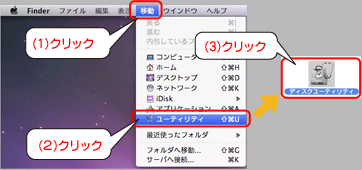 |
| |
|
| |
|
2 |
(1)本製品を選択します。
(2)[パーティション]タブをクリックします。
(3)[ボリュームの方式]で[1パーティション]を選択します。
(4)[オプション]ボタンをクリックします。 |
| |
|
| |
![[記憶域]の下の[ディスクの管理]をクリックします。](images/format/mac_03.gif) |
 |
|
3 |
[GUIDパーティションテーブル]を選択し、[OK]ボタンをクリックします。 |
| |
![削除するパーティションをクリックし、キーボードの[Delete]キーを押します。](images/format/mac_04.gif) |
 |
|
4 |
(1)名前]は任意で入力します。
(2)[フォーマット]を選択します。
(3)[適用]ボタンをクリックします。 |
| |
|
| |
![[はい]をクリックします。](images/format/mac_05.gif) |
| |
|
| |
 |
 |
フォーマットの選択について
| ● |
Mac OSのみでご使用いただく場合には、
「Mac OS拡張」から始まる名称のフォーマットで、
1パーティションで使用することをお奨めします。
「Mac OS拡張」から始まる名称のフォーマットの場合、Mac OSのみでお使いいただけるようになります。(Windowsでは認識できません。)なおフォーマットの違いは、Apple社ホームページにてご確認ください。 |
| ● |
Mac OS Xでデータをコピーする際の注意
Mac OS Xでデータをコピーする際、コピー元とコピー先のハードディスクのフォーマットが異なると、エラーが発生する場合があります。その場合は、ファイル名(文字や文字数)を変えてください。 |
|
|
|
 |
|
5 |
[パーティション]ボタンをクリックします。 |
| |
初期化が始まります。 |
| |
|
| |
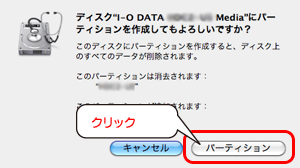 |
| |
|
| |
 |
 |
初期化後、以下の画面が表示される場合があります。
[続ける]ボタンをクリックします。
この画面は、表示されてからしばらく経つと消えてしまいます。
本製品がパソコンに認識されなくなった場合は、パソコンに接続しているUSBケーブルを一度抜き差ししてください。
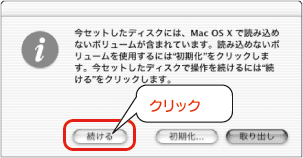
|
|
|
 |
|
 |
|
6 |
画面上の[  ]をクリックし、画面を閉じます。 ]をクリックし、画面を閉じます。 |
| |
以上でフォーマットが完了です。 |
| |
|
| |
 |
 |
本製品を見分ける方法
画面に[情報タブ]に下記のように表示されます。
[ディスクの説明]: I-O DATA HDPA-UT Media
[接続パス]: USB
※複数のUSB機器を接続している場合は、他のUSB機器を取り外してご確認ください。 |
|
|
| |
|
| |
|
| |
|
| |
▲ページトップへ
(C) I-O DATA DEVICE, INC.
|

